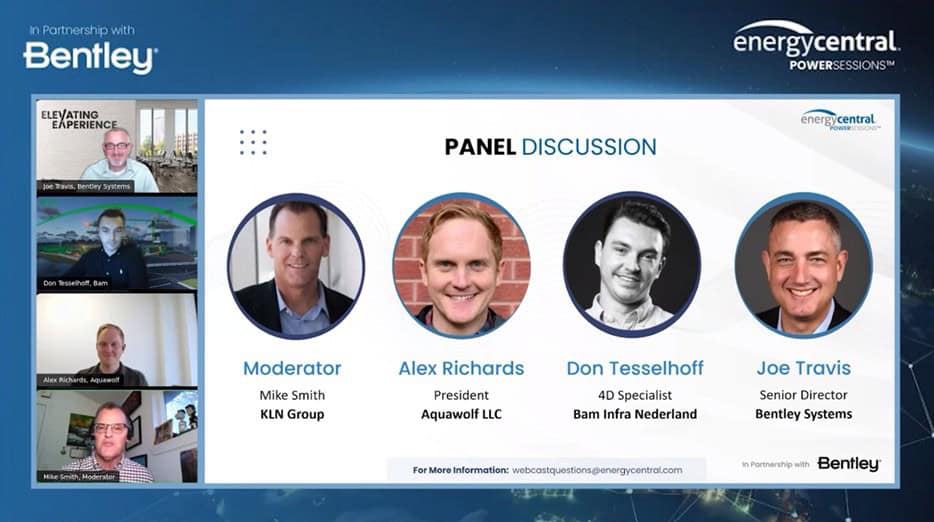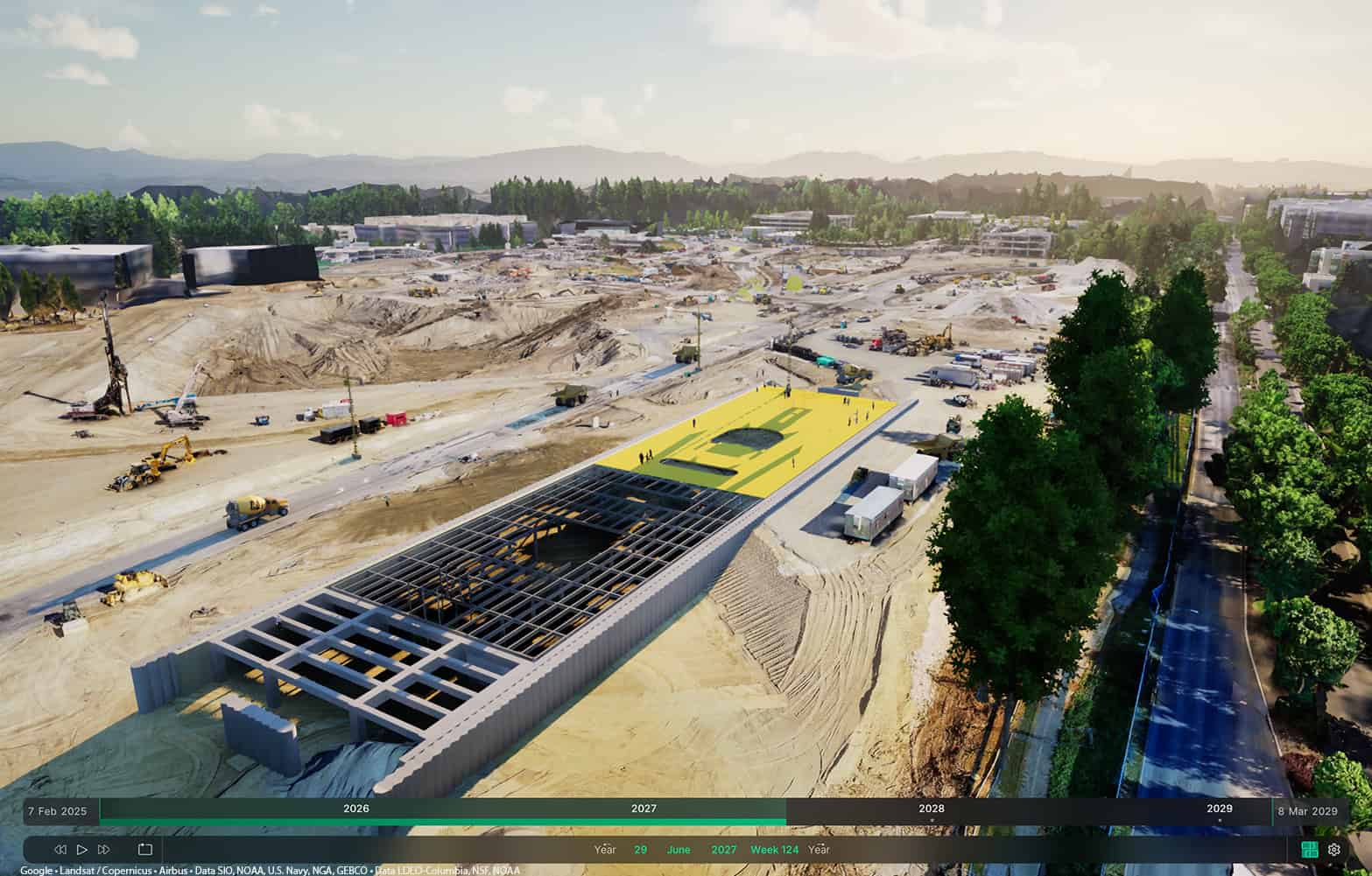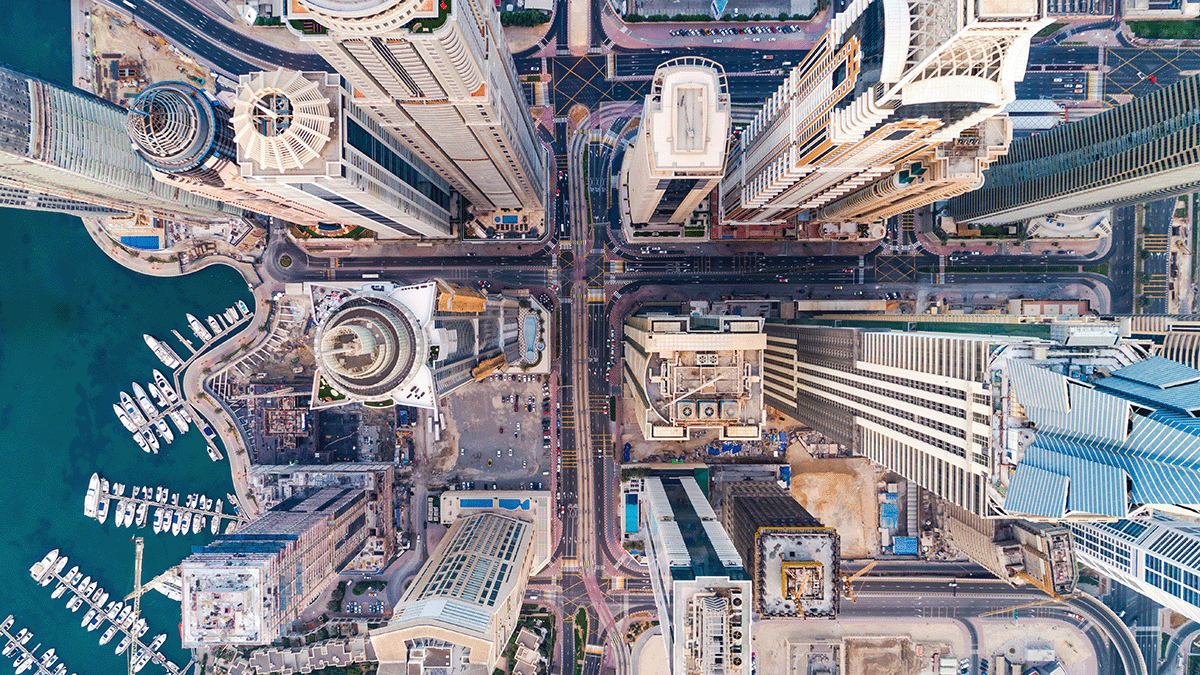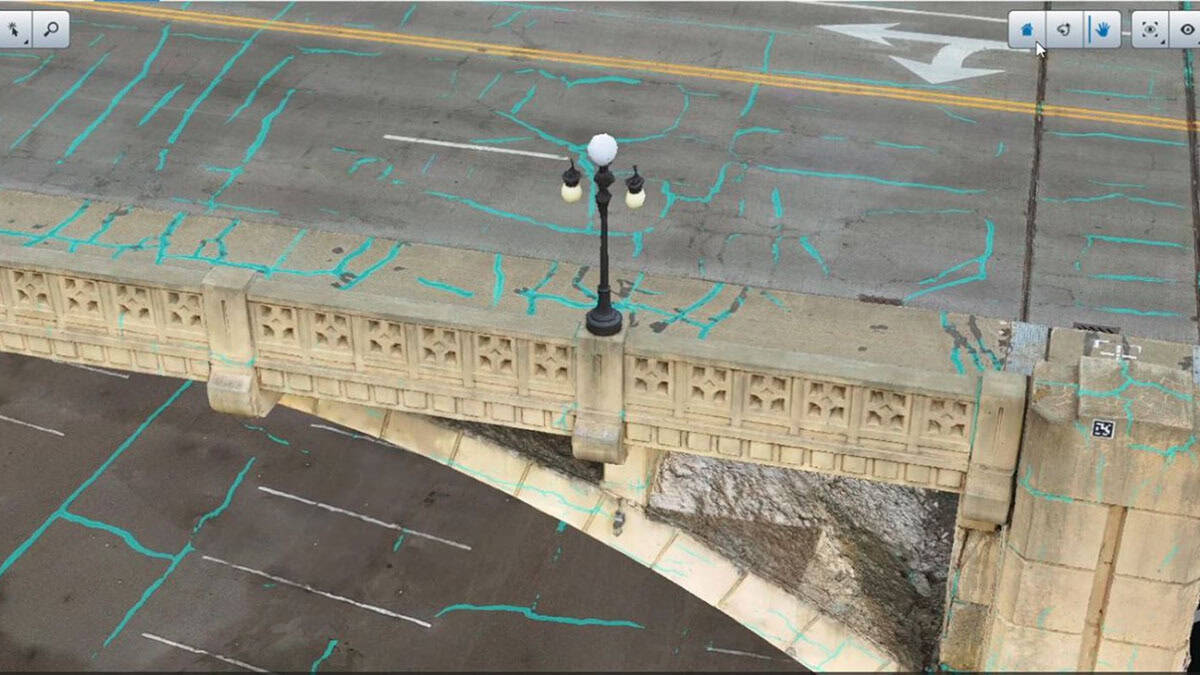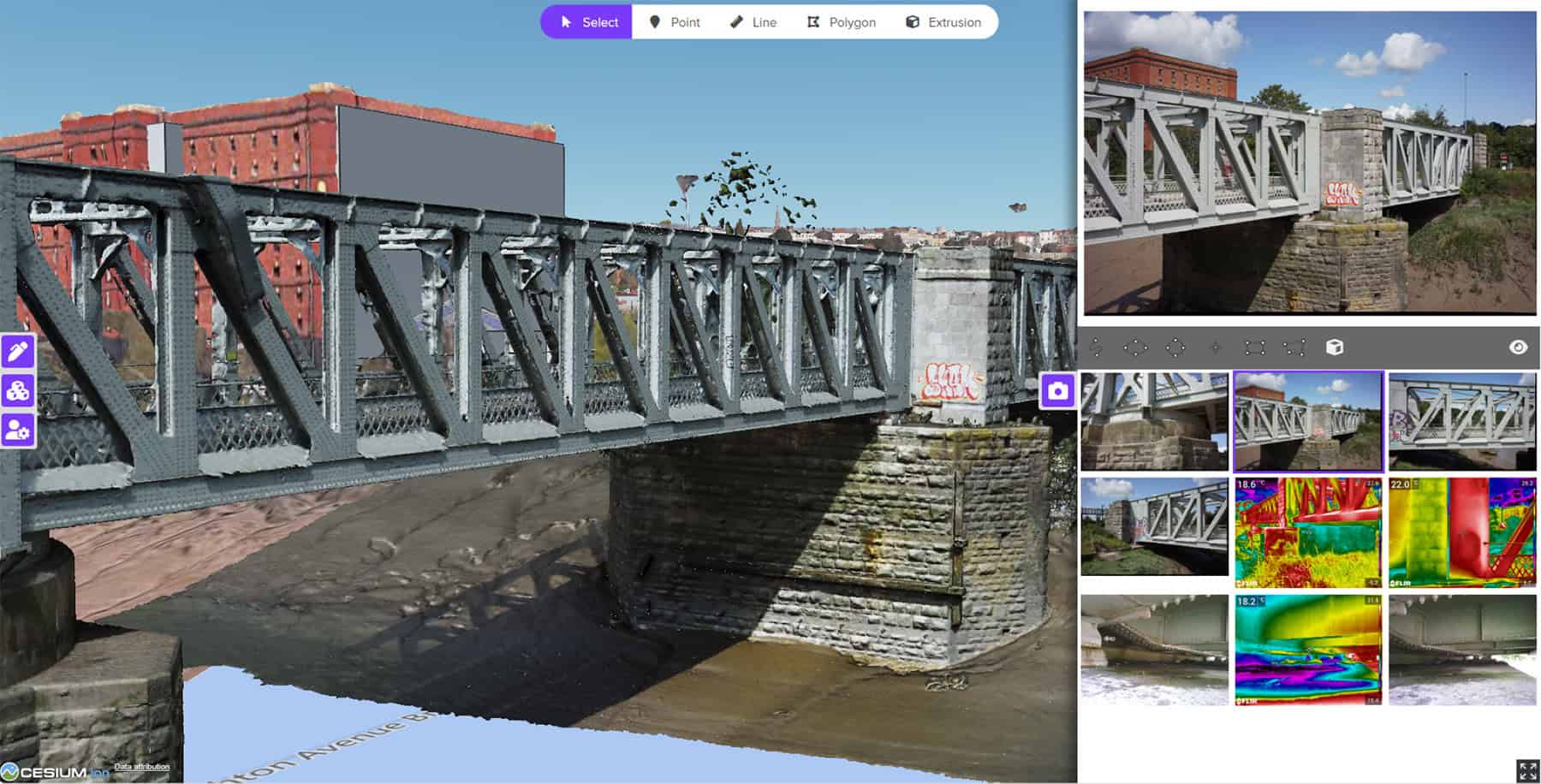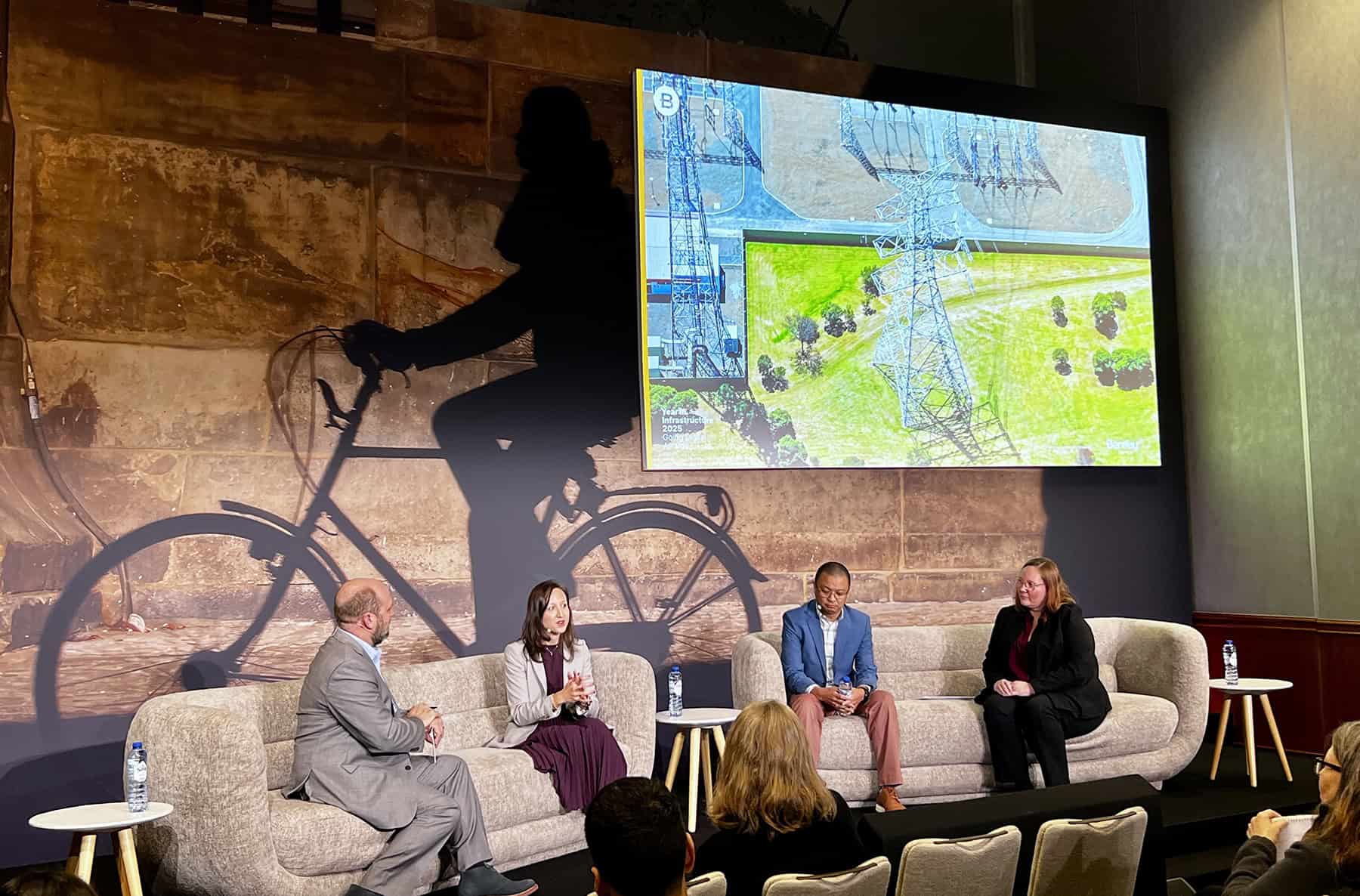Choose Area of Interest
SEARCH SOFTWARE
by Eleanore Nguyen-Locke

by Steven Fruhwirth
In the world of bridge engineering, project complexity is always increasing. Meeting tight deadlines and ensuring model accuracy requires software that can handle advanced modeling and analysis without creating disconnected workflows. That’s why we are excited to announce the general...
by Oana Crisan
When you picture a site engineer at work, you might envision someone hunched over site plans, crunching numbers, or navigating a tangle of regulations and red tape. For VHB’s Brianne Belschner, model-based design lead, and Adam Smith, assistant director of...
by Kelly Ramesar
How one engineer’s MicroStation® passion sparked a career in training In college, Scott Urbas took a computer aided drafting class that taught MicroStation and became an instant fan. He continued to learn everything he could about CAD while getting his...

by Jena Shore
The latest U.S. Census Value of Construction Put in Place Survey reveals new insights into the powerful trend of where infrastructure investment is surging, including design and construction. As of July 2025 alone, the top three project classification types include:...
by Maria Lamas-Gomez
Reprinted from the original that was published by ASCE. Growing up in Pittsburgh, “The City of Bridges,” Fern Hollow was one of many bridges my family and I crossed on buses and on foot to get from one neighborhood to...
by Bibhuti Aryal
Bristol Harbour Asset Condition Survey with 3D Geospatial Platform Project Organization: Mott MacDonald Project Name: Bristol Harbour Asset Condition Survey with 3D Geospatial Platform Location: Bristol, United Kingdom Project Phase: Completed and Operational Estimated Project Cost: N/A Bentley Software: CesiumJS...

by Aude Camus
The challenges facing electric utilities The challenges facing the electric utility sector are well known: rising demand, aging assets, and workforce shortages. If electric utility companies and engineering firms don’t fix these issues, it will negatively impact businesses, families, and...
by Martha Murillo